平素より弊社IS6FXをご愛顧いただき、誠にありがとうございます。
MT4サーバー名が変更された後のMT4へのログイン方法に関するお知らせになります。
変更後に、初めてMT4へのログインする方法は端末によって異なりますので、端末毎にご案内させていただきます。
WindowOS/MacOS
WindowsOSのMT4で取引されているお客様は以下の手順でログイン可能です。
(1)メニューからファイル、デモ口座の申請の順にクリックします。
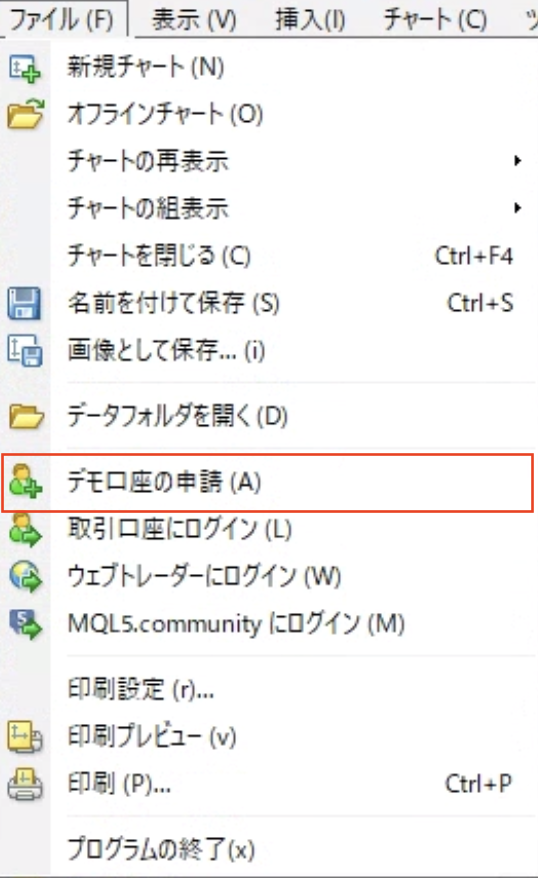
(2)デモ口座申請のポップアップが開きますので、「新しいブローカーを追加します。」をクリックします。
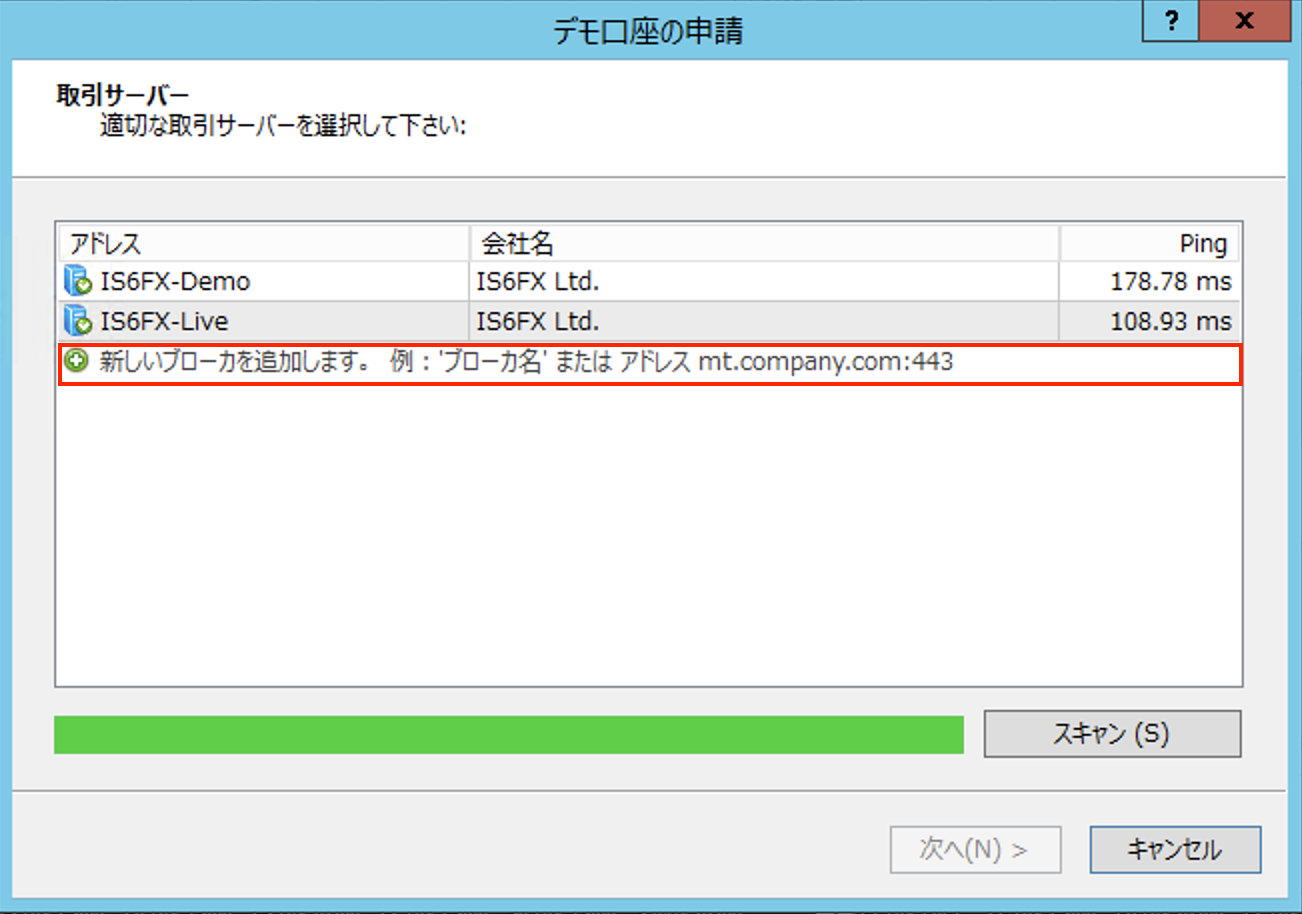
(3)is6technologiesと入力してEnterボタンを押すと、サーバーを検索し、移行後のサーバーに更新されます。
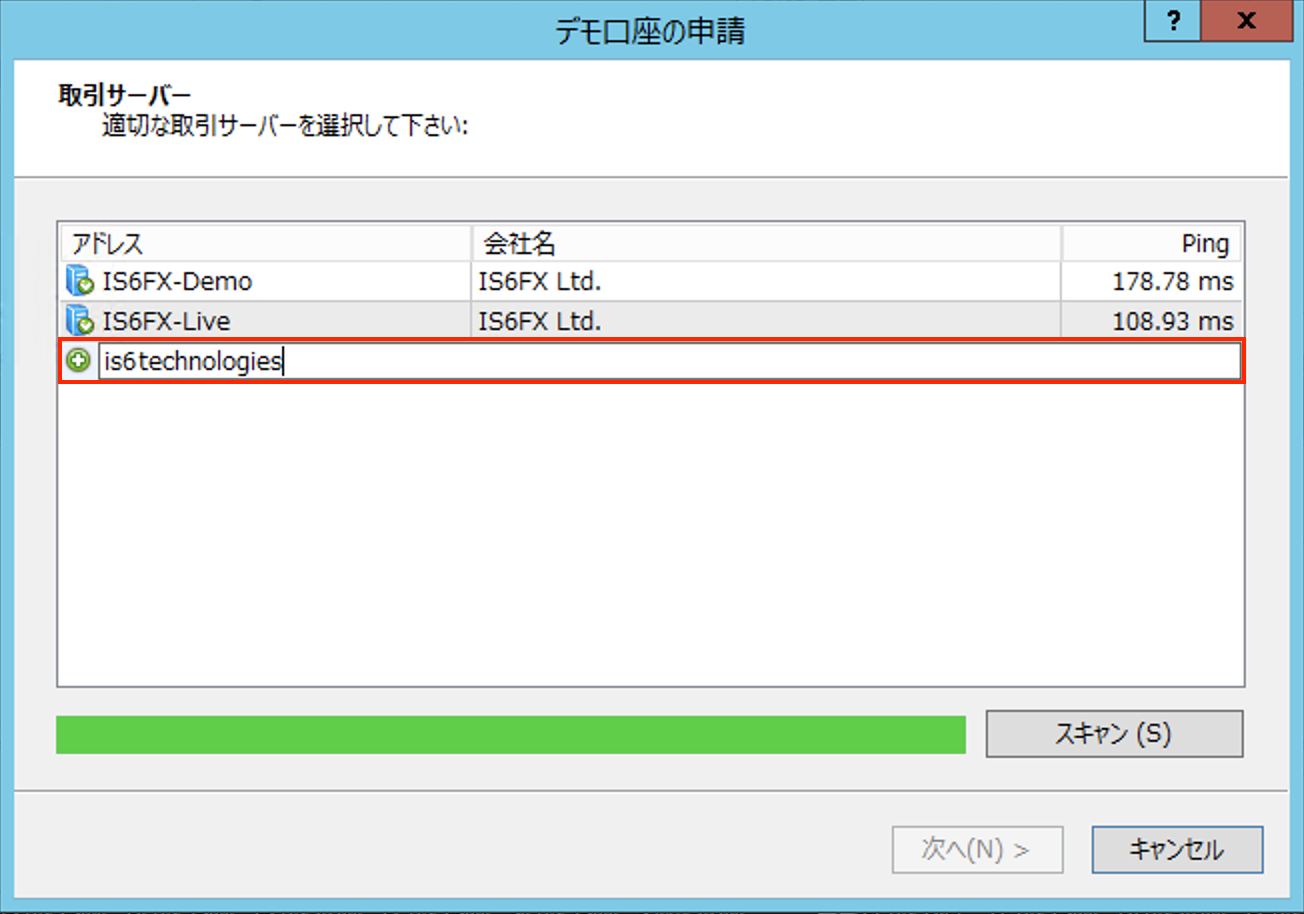
(4)更新後に、IS6Technologies-Liveを選択して、MT4IDとパスワードの入力してログインできます。
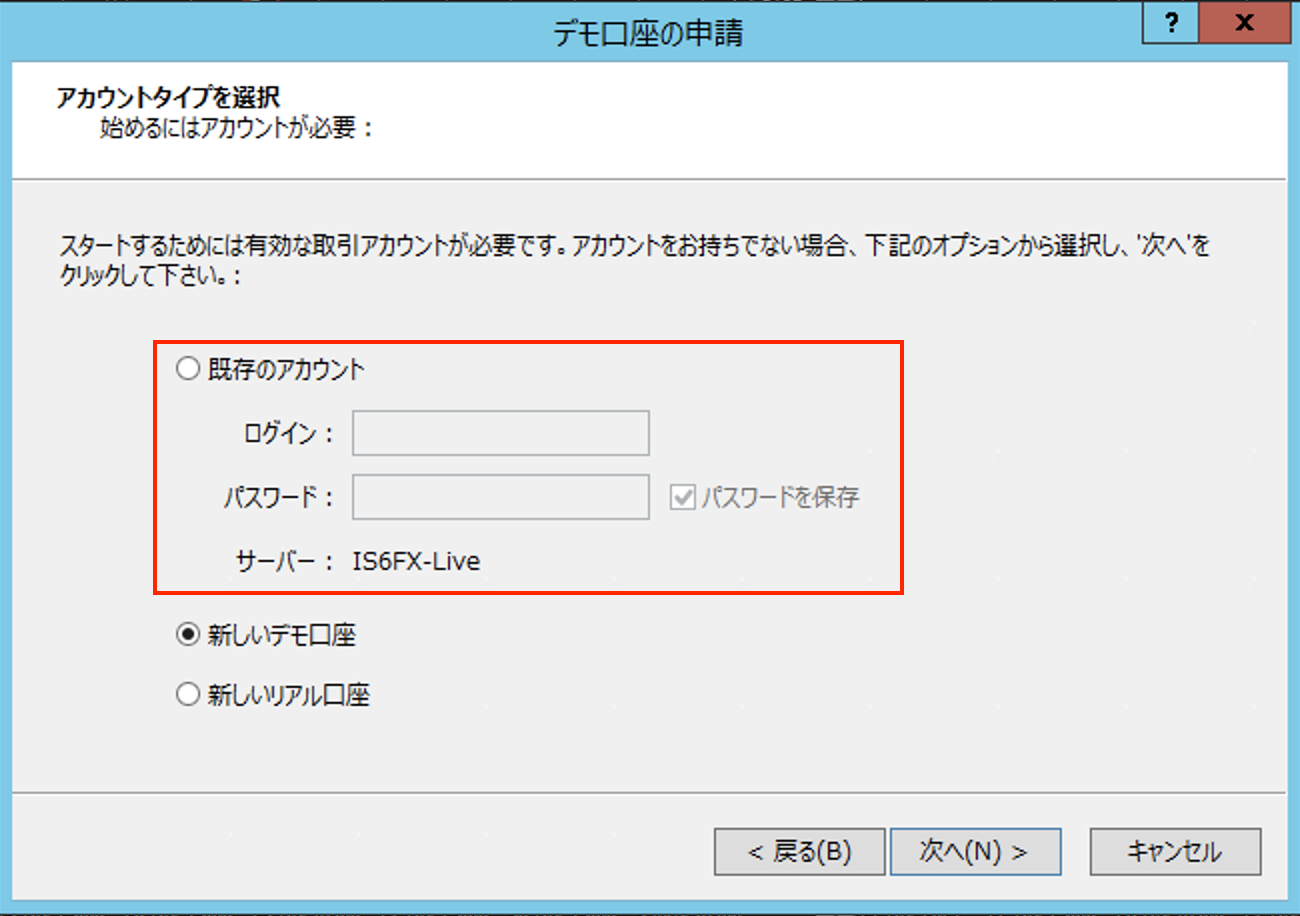
iOS/Android
iOS/AndroidのMT4で取引されているお客様は以下の手順でログイン可能です。
(1)設定>新規口座開設をタップします。
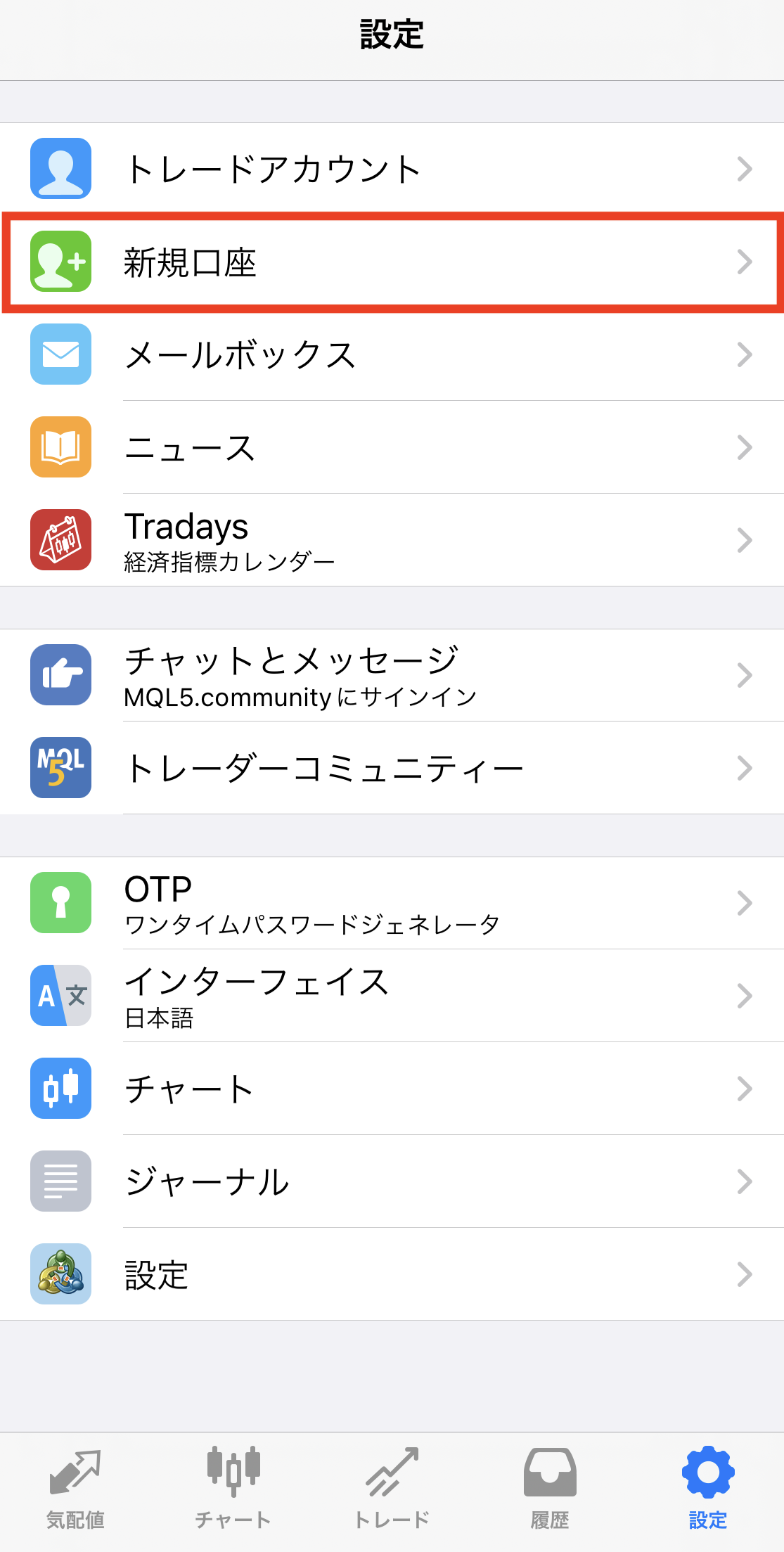
(2)既存のアカウントにログインをタップします。
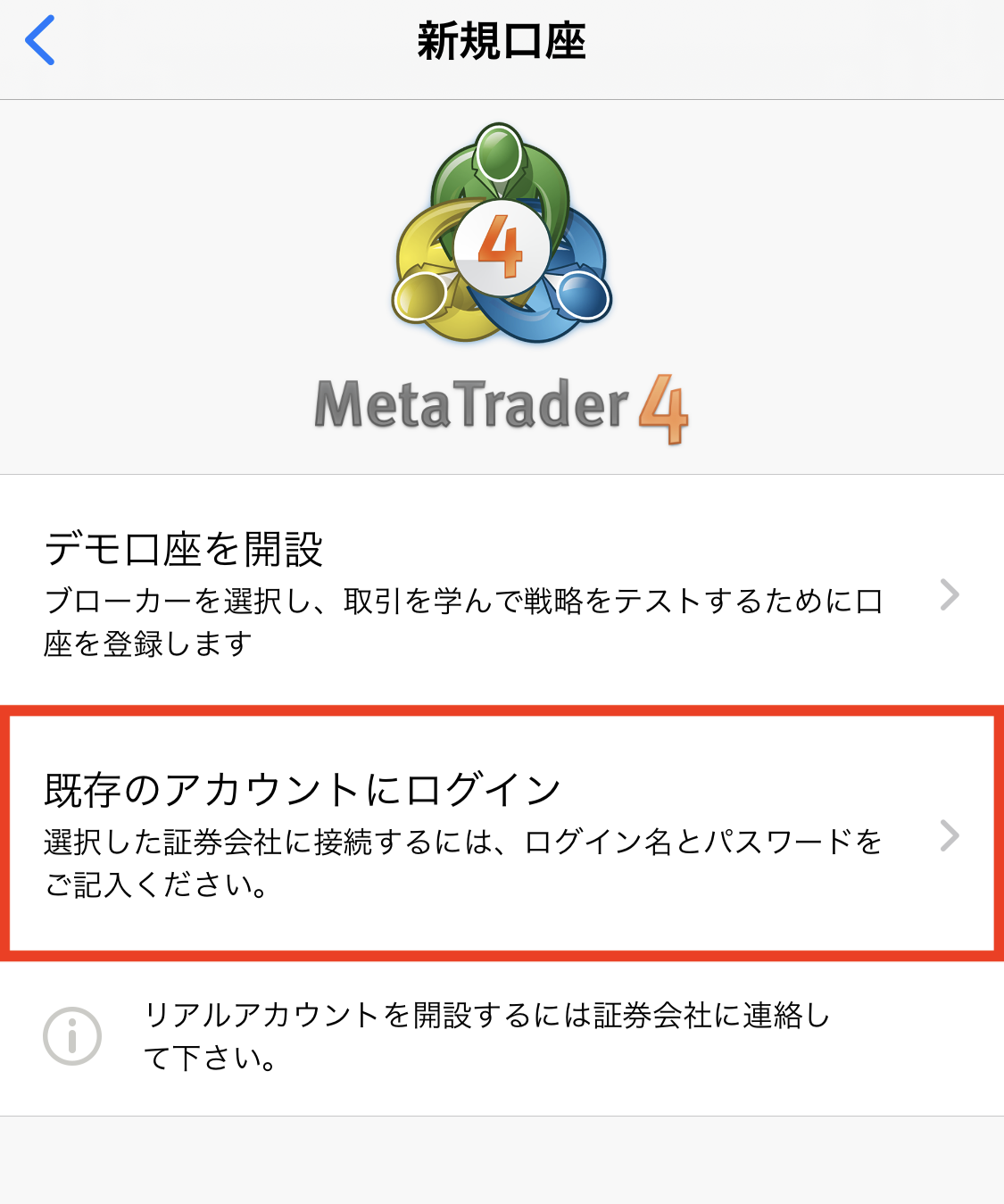
(3)検索窓に、is6technologiesと入力し、IS6Technologies-Liveをタップします。
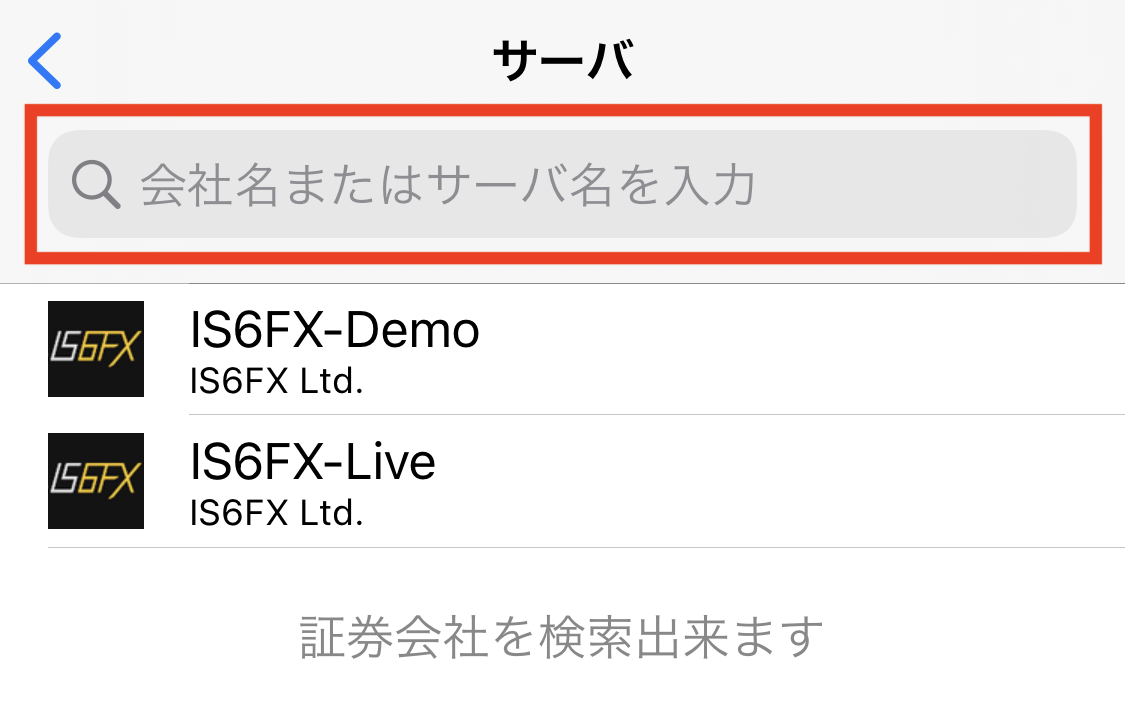
(4)MT4IDとパスワードの入力してログインできます。
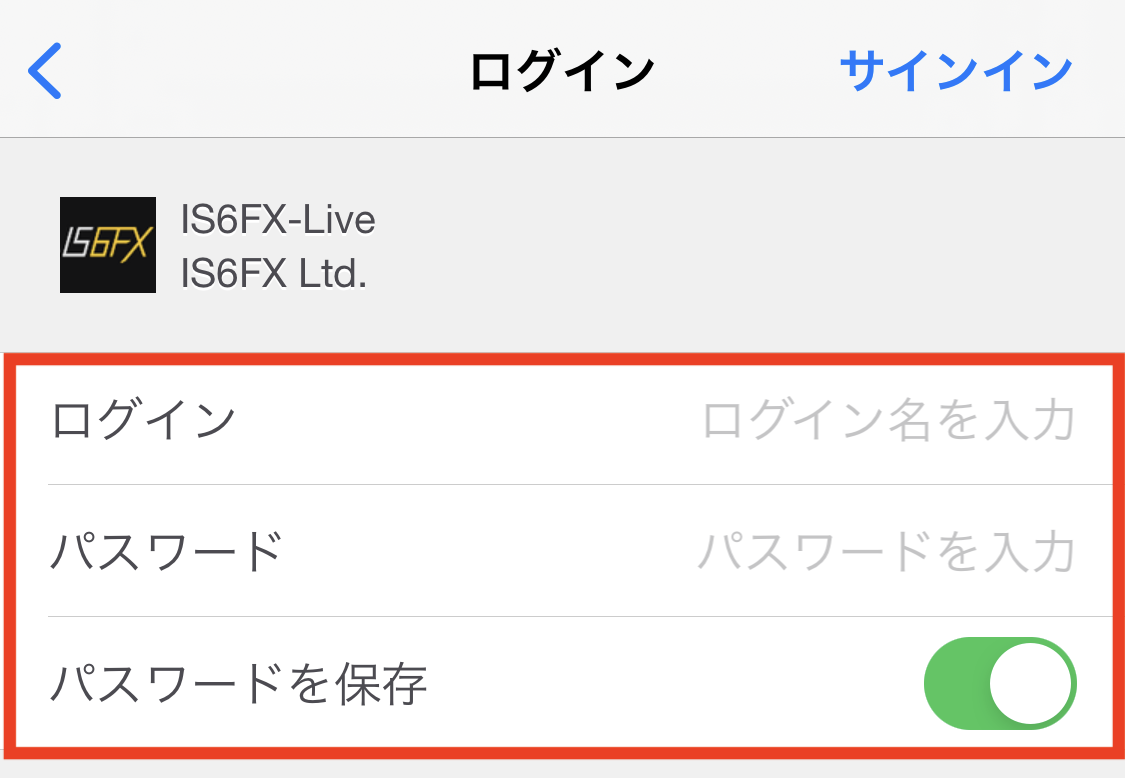
Web Trader
(1)メニューからファイル、ログインの順にクリックします。
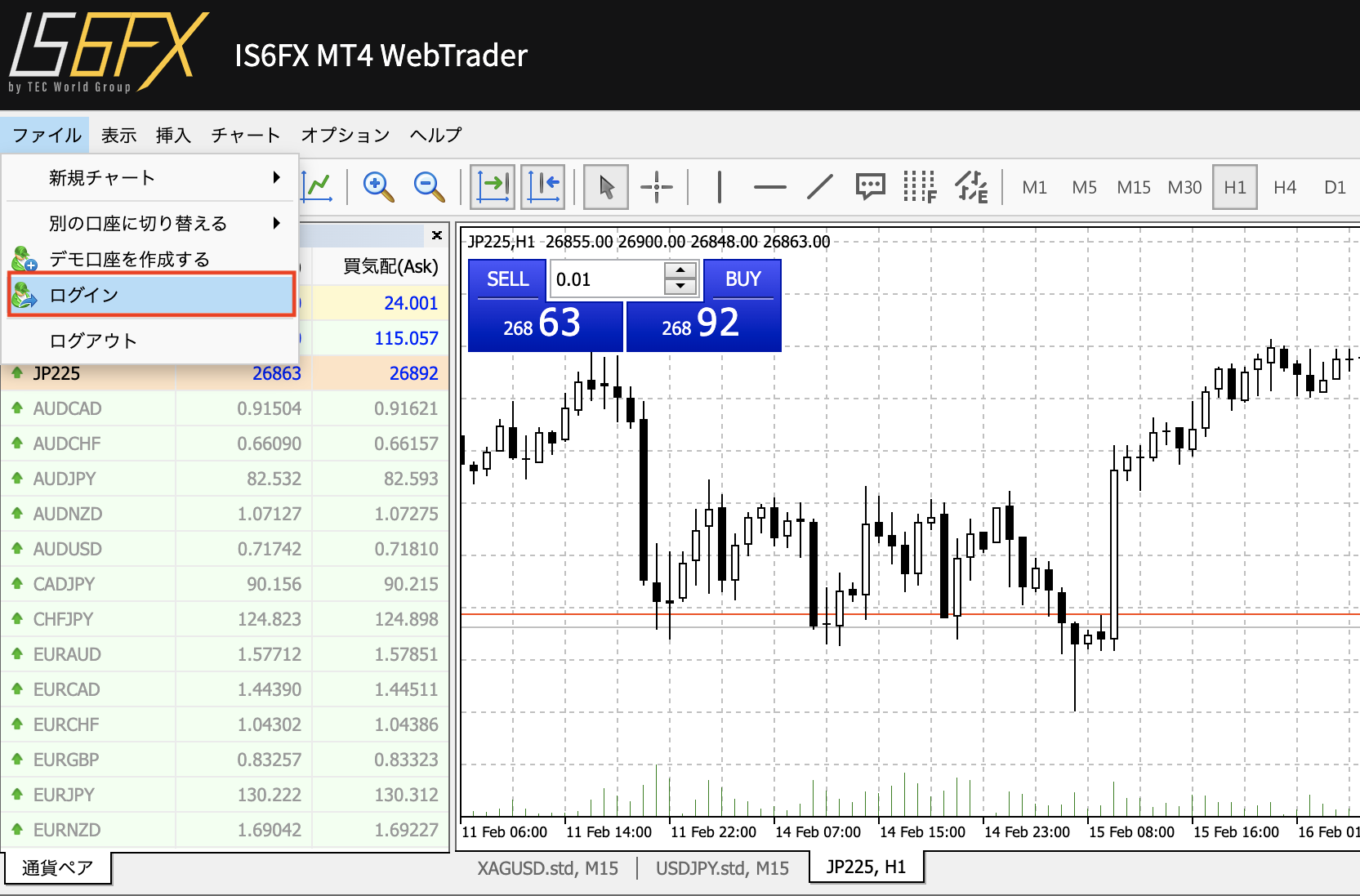
(2)ポップアップが開きますので、MT4ID・パスワードを入力し、サーバー名をIS6Technologies-Liveを選択することでログインできます。
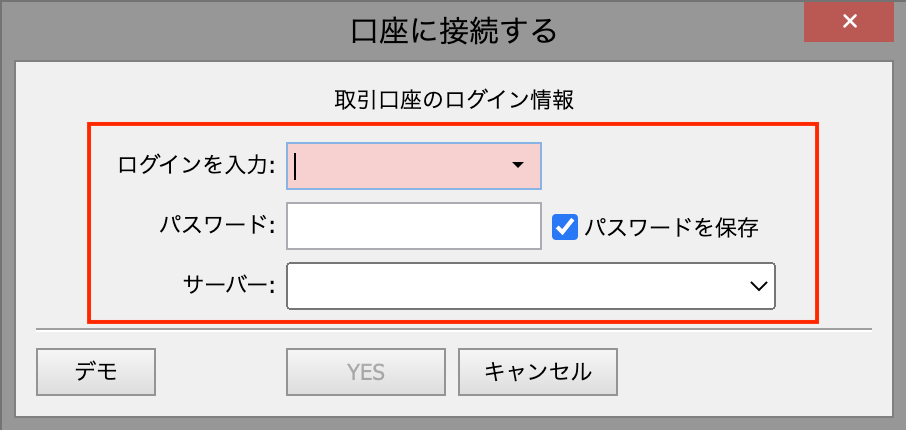
EAをご利用のお客様について
EAをご利用のお客様については、サーバー移行後、上記の手順にてログインをし直す必要がありますので、現状のままではEAは動作しなくなりますのでご注意ください。
ご利用いただいているお客様には大変ご不便お掛け致しますが、ご確認および上記の手順でご対応をよろしくお願いいたします。

